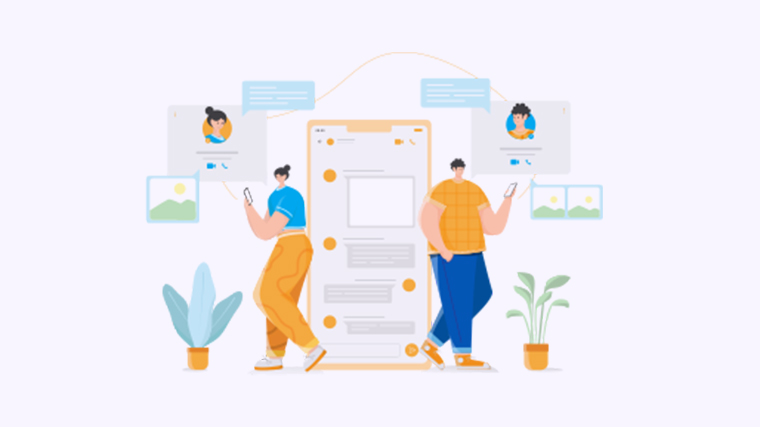Word如何插入目录
228736
2024-08-23